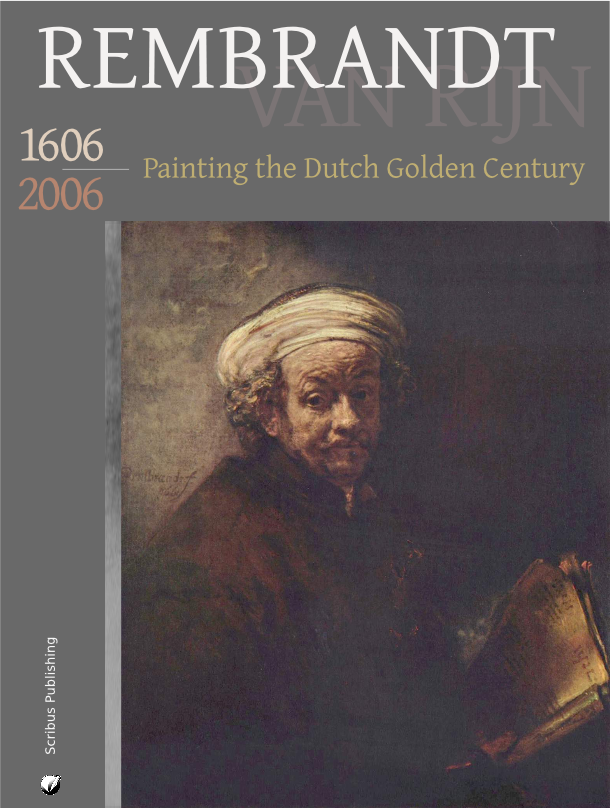versió anglesa d'aquest contingut de la pràctica 32
Abans de començar Scribus explicar en profunditat, podria ser útil per obtenir un "sentiment" per la forma en Scribus obres. A aquest efecte, es pot veure com una pàgina senzilla façana d'una revista per a un imaginari exposició Rembrandt s'està creant. Si vols seguir la descripció aquí, es necessita:
- La Gentium i Bitstream Vera Sans fonts instal.lades al teu ordinador.
- auto-retrat de Rembrandt de L'enciclopèdia lliure.
- El logotip de la seu Scribus que hi ha al directori d'instal·lació de la web.
- descarrega aquestes fonts, imatges i logos: ARXIUS ACTIVITAT 32
Això és el que volem aconseguir al final del treball:
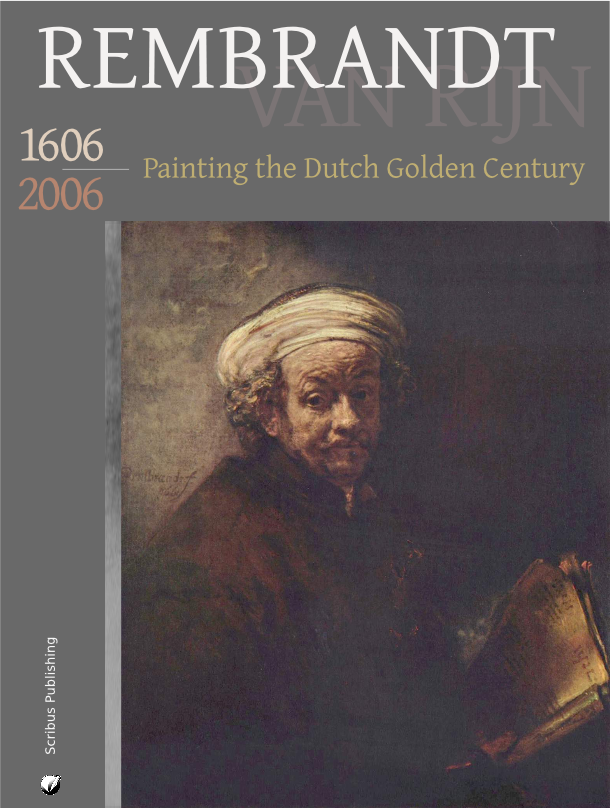
Abans de començar, cal seleccionar la paleta de colors adequada per al projecte. Assegureu-vos que no hi ha cap document obert, i després anar a Edita colors>. La paleta de colors per defecte s'anomena "Scribus bàsica", com es pot veure en el quadre de diàleg. Aquí tenim una mostra anomenada "Scribus X11". Podeu seleccionar aquesta paleta a Jocs de colors al Edita colors diàleg:
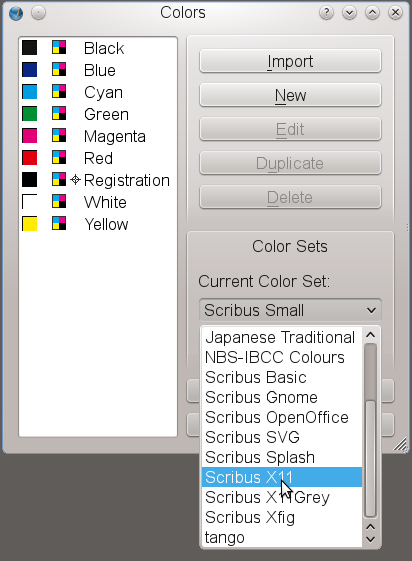 |
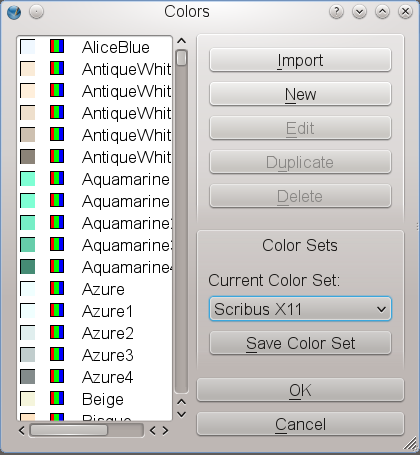 |
Primer pas: Creació d'un document i un fons de la pàgina
Vostè probablement sap el que passa si es crea un nou arxiu en un processador de textos: El programa que s'està treballant amb crea una nova pàgina i es pot començar a escriure. Si una nova pàgina és necessari, el processador de textos que crearà. Això no funcionarà en Scribus (o la majoria dels programes DTP). Per crear una nova pàgina, vostè ha de dir-li al programa per fer exactament això. El propòsit principal d'un programari de maquetació és donar-li un màxim de control sobre el disseny i el contingut del document. Per tant, feu clic a Arxiu> NouI Scribus porta a col.lació el següent diàleg:
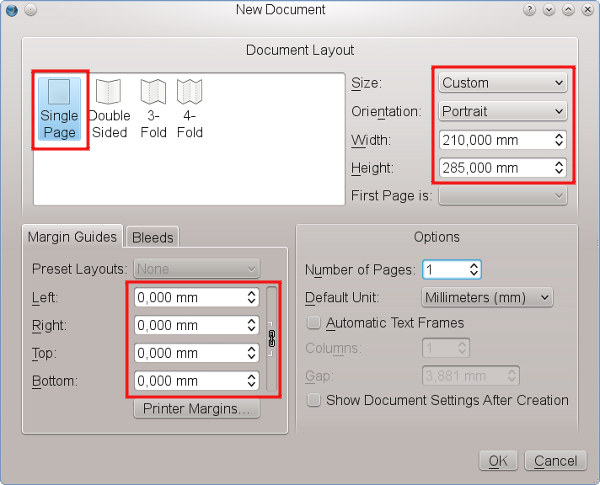
Per la nostra portada anem a triar una sola pàgina. Especifiqueu el Mida de pàgina a "Usuari" (que es troba a la part inferior de la llista en el Mida quadre desplegable) i canviar el valor per defecte per Alçada a 285 mm. Això serà gairebé el mateix que EUA mida carta. La portada no es necessita cap marges, de manera que utilitzem 0 mm com el valor de tots els marges de la pàgina. Deixa la resta de la configuració per defecte tal com són.
Després de fer clic al botó "OK", Scribus crea una nova pàgina:
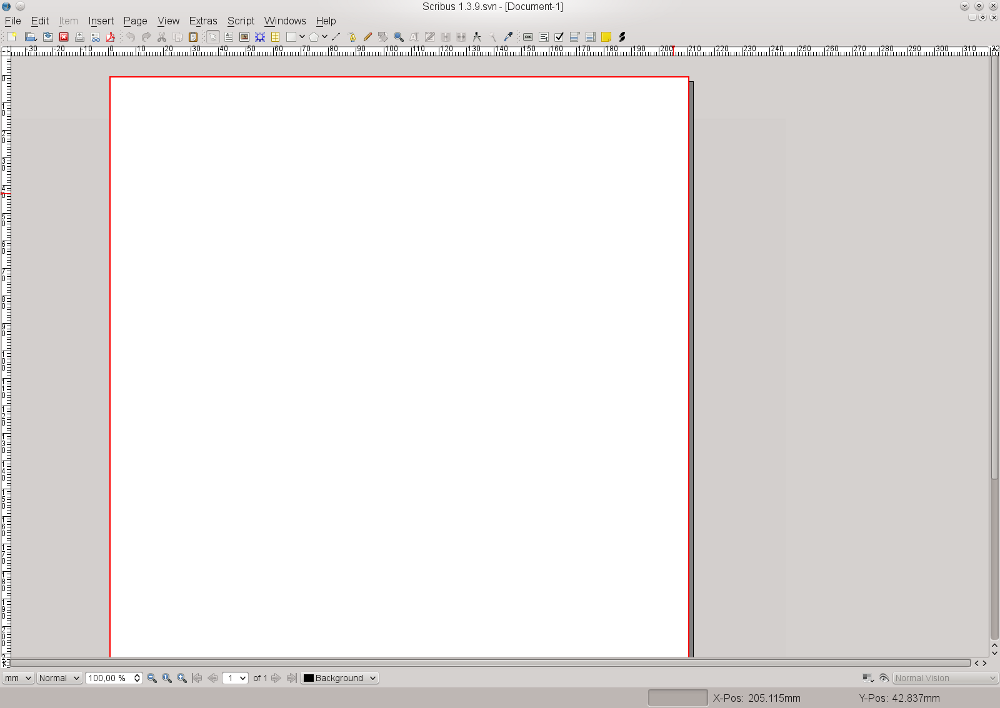
A continuació, necessitem un fons gris per a la nostra pàgina. Feu clic al blanc (o gris clar) rectangle a la barra de menú o simplement premeu S en el teclat. Sí, estàs llegint correctament, prement la tecla S, no significa res "escriu" a la pàgina. Per escriure, es necessita un entorn especial anomenat marc de text, com es veurà a continuació. En aquest cas, necessitem una forma, per tant l'ordre de teclat S.
El punter del ratolí es converteix ara en un rectangle amb un + a la cantonada superior esquerra. Feu clic i mantingueu premut el botó del ratolí i arrossegueu el + a través de la pàgina i deixar fins - que acabeu de crear una forma. Mida, la posició i el color no importa aquí, com anem a canviar immediatament.

Si vostè no ha fet clic en algun altre lloc a la pantalla, el nou rectangle és seleccionat, el que significa que es descriu en els punts vermells i les trucades maneja a cada cantonada i el centre d'una línia. Ara fa servir Windows> Propietats o premeu F2 per obrir el Paleta de Propietats, Que és la navalla suïssa de Scribus. Vostè aprendrà molt més sobre el seu ús posterior. De moment, anem a romandre en la pestanya per defecte d'aquest diàleg, que es diu "X, Y, Z". Com més complex és un document, més útil és donar a cada objecte un nom únic. Això farà que sigui més fàcil de trobar i per seleccionar-després. Com era d'esperar, anem a trucar a la nostra forma de "fons".
A continuació, fer el nostre rectangle coincideix amb la mida de la pàgina. Recordeu que els valors que triem per a la pàgina? Introduïu aquí, però abans no oblidis fer clic al símbol de la cadena a la dreta de les caixes per canviar els valors per l'amplada i l'alçada. Si voleu fer això sense desvincular aquesta cadena, vostè veurà que un canvi en un canvia el valor de l'altra en forma proporcional, i semblarà com si estigués atrapat per sempre, que serà fins que desvincular aquesta cadena.
Ara que el nostre rectangle té exactament la mida de la nostra pàgina, vostè s'ha d'assegurar que coincideixi amb les vores de pàgina mitjançant l'ajustament de les seves posicions X i Y a 0.000 - si vostè acaba d'eliminar el que hi és i substituir-lo per 0, a continuació, premeu la tecla Tab o Enter , Scribus farà que el punt decimal i zeros altres per a vostè.

Per defecte, Scribus utilitza "Cap" com el color de farciment per a les formes, que no és el que es necessita aquí. Sempre que la nostra forma és seleccionat, fem servir la paleta Propietats de nou per assignar colors nous a la mateixa. Per a això es selecciona l'opció "Colors" fitxa. De la llista de selecció "Grey41" com el color de farciment.
Cada fotograma forma i cada un en Scribus té una vora. En el cas de les formes el color per defecte és sempre negre. Atès que no volem que qualsevol color de la nostra frontera del marc, feu clic al símbol amb el pinzell i seleccionar el color "Cap", que sempre està a la part superior de la llista.
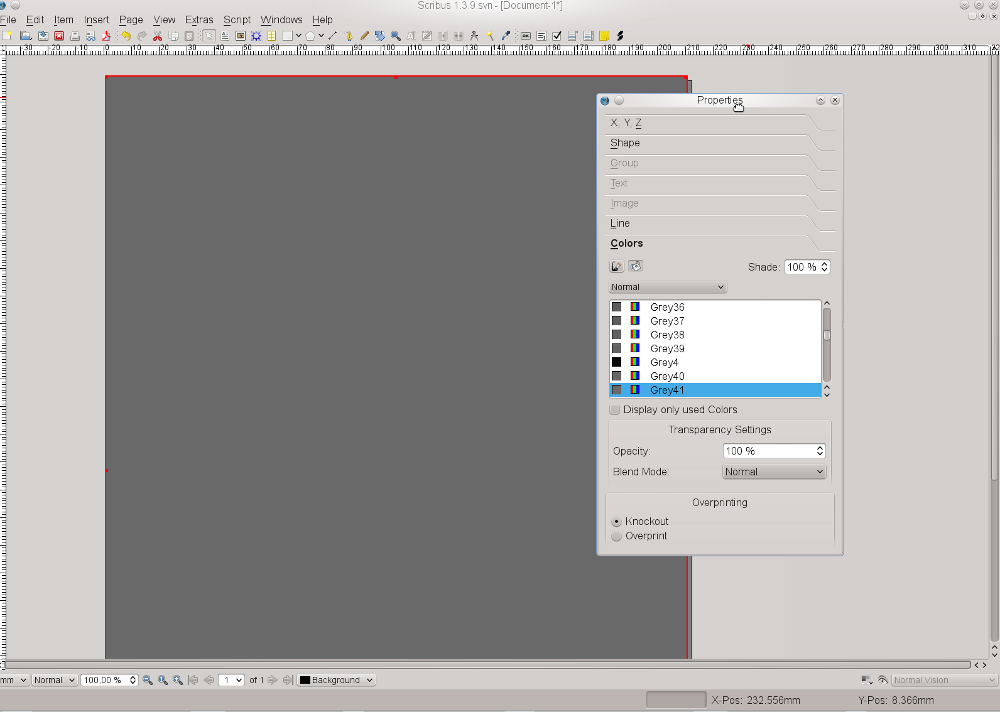
El nostre fons de la pàgina ja està acabat. Per assegurar-se que no es canvia sense voler, tornar a la "X, Y, Z" fitxa de la paleta de propietats i feu clic al "bloqueig" símbol, pel que la nostra formació està protegit de qualsevol canvi posterior.
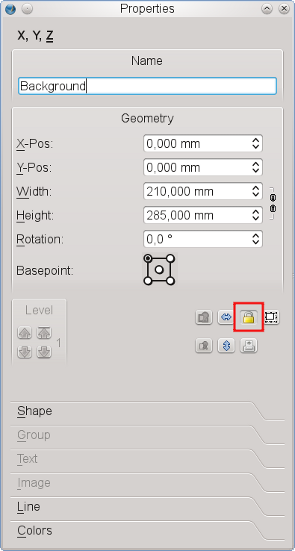
Segon pas: Col locació de la coberta de la imatge
Ara que el fons ha estat creat, cal posar la foto de la portada. Pot ser usat per a inserir imatges directament en el seu processador de textos, però en Scribus que s'insereixen en un recipient (anomenat quadre). Per a les imatges, o, més precisament, per les imatges de mapa de bits, crear un marc de la imatge fent clic a la icona de la imatge Estructura de la barra d'eines o fent clic I en el teclat. Dibuixa el teu marc de la imatge com ho va fer amb el rectangle i anar a la "X, Y, Z" fitxa de la paleta Propietats de nou.
Canviar el nom d'aquest marc de la imatge "Rembrandt1", i per l'amplada i l'alçada entre els valors com es mostra a la pantalla de sota. La nostra imatge de portada ha de ser col locat exactament a la part inferior dreta de la nostra pàgina. Com es pot aconseguir això? En realitat, és bastant simple. Sabem que la coordenades X i Y de la nostra pàgina, és a dir, 210 mm i 285 mm. Perquè pugui entrar en aquests valors a "X-POS" i "I-Pos", però espera! No tan ràpid. Abans de fer-ho, en primer lloc, canvia el punt base del nostre objecte. En establir els valors de 0,000 per a la nostra forma de fons, els valors van ser de la part superior esquerra de la pàgina. No obstant això, la nostra imatge haurà d'alinear els nostres marges de la pàgina baix a la dreta, de manera que canviar el punt base de baix a la dreta abans d'entrar en els valors de X i Y. A més, fixar la mida del nostre marc de la imatge mitjançant el bloqueig és el següent:
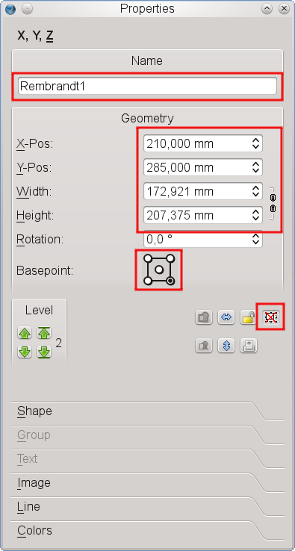
Perquè el nostre disseny una mica més elegant, anem a afegir una còpia editada de la mateixa. No anem a veure molt d'ell, només una petita franja de l'esquerra. Vés a Menú/Item/Duplicació múltiple. Per a aquesta operació, ja que ens permet introduir el número exacte de desplaçament horitzontal i vertical. Necessitem una còpia, i "horitzontal Maj" s'afegeix a 6 mm, com el que voleu afegir la còpia en l'esquerra de la imatge de la portada:
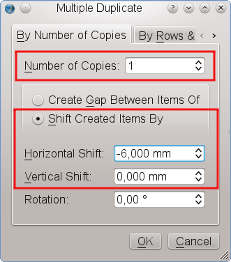
Des del marc de la nova imatge és una còpia de "Rembrandt1", no hi ha necessitat de canviar la seva mida i la posició ha estat determinada per l'acció de còpia. Assignar el nom de "Rembrandt2" per al marc, però hi ha un altre problema: El marc de la nova imatge es col loca en la part superior del marc per a la foto de la portada. La solució és que es mouen darrere de la foto de la portada. Fins ara, tres elements han estat creats, i cada nou objecte es col loca sobre dels altres. Per tant, simplement moveu la còpia d'un nivell cap avall, és a dir, darrere de "Rembrandt1":
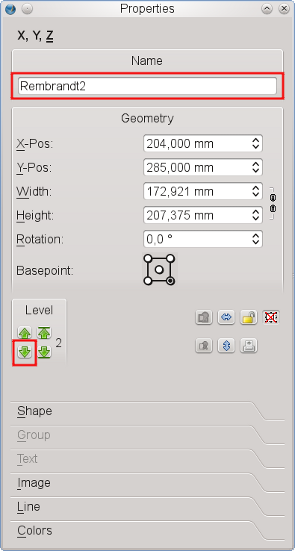
Ara hem de ser una mica més seriós i aconseguir coses des de fora de Scribus al nostre document. Per carregar la nostra foto de tapa a "Rembrandt1", feu clic al fotograma i feu clic a "Obtenir imatge":
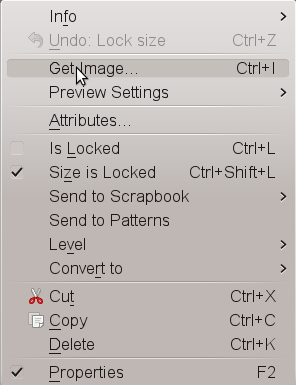
Això obrirà un diàleg d'arxiu, però, com sempre, amb exposicions, hi ha un munt d'imatges amb noms similars en un directori. Com podem identificar l'arxiu correcte? Houston, tenim un problema! No Afortunadament, Scribus ofereix una vista prèvia en el seu diàleg de fitxer per a imatges:
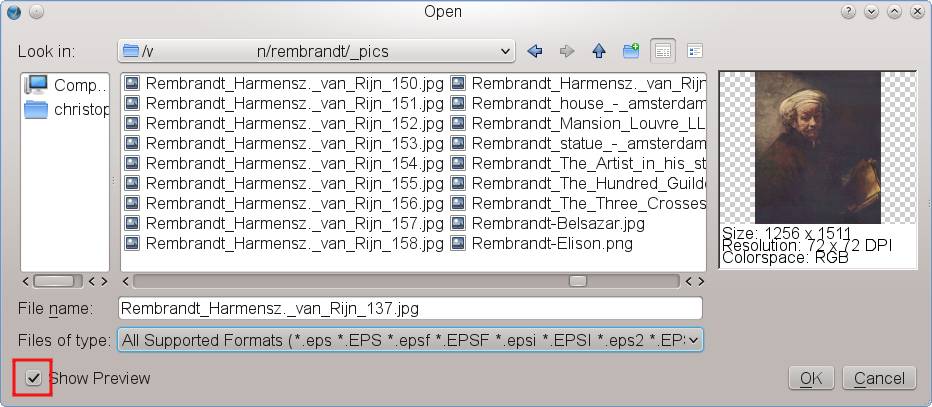
Ara que hem identificat la versió correcta de l'arxiu, feu clic al botó "Obrir" o simplement feu doble clic, però què és això?
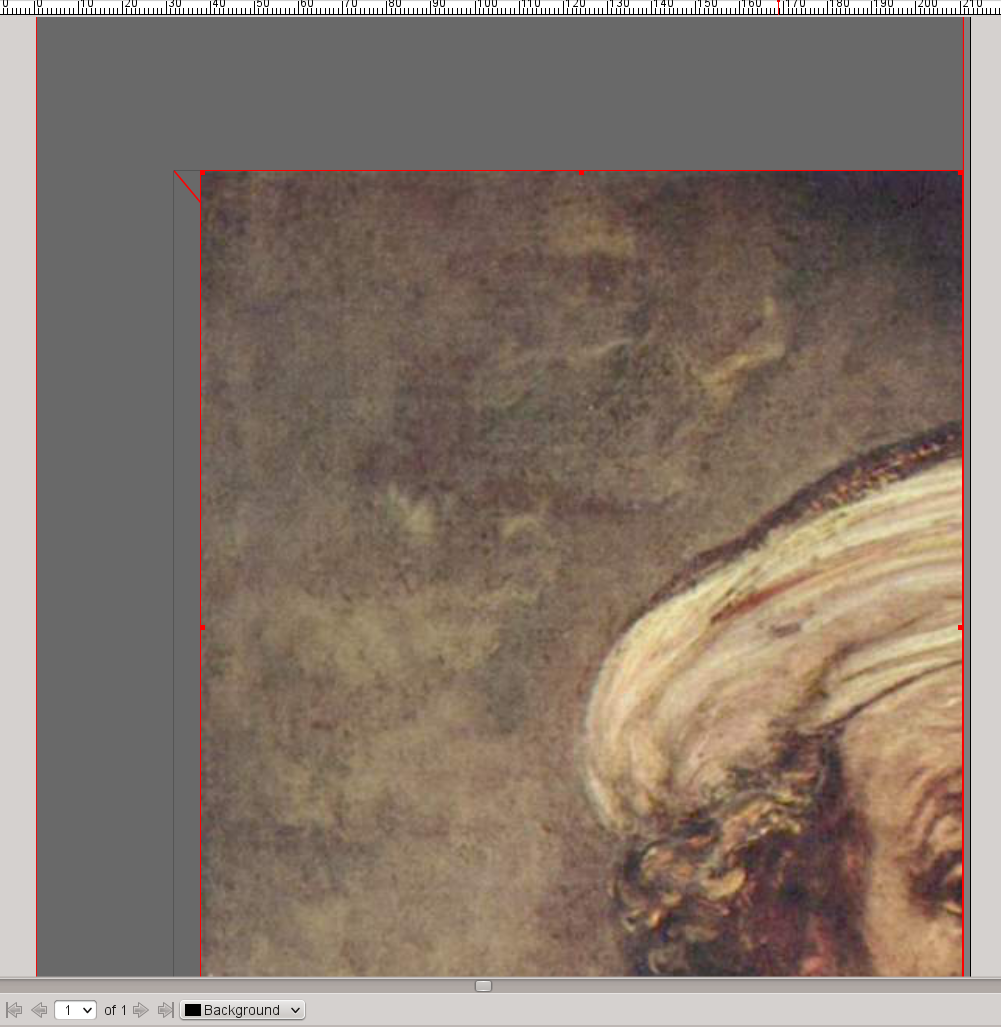
Sembla obvi que la mida de la imatge i la mida del marc d'imatge no són bessons idèntics, però afortunadament, la Paleta de Propietats vindrà al nostre rescat i els obliguen a comportar-se com si ho fossin. En el xec "Imatge" fitxa "Escala de mida del marc" i "proporcional" i la nostra imatge de portada serà perfectament col.locat:
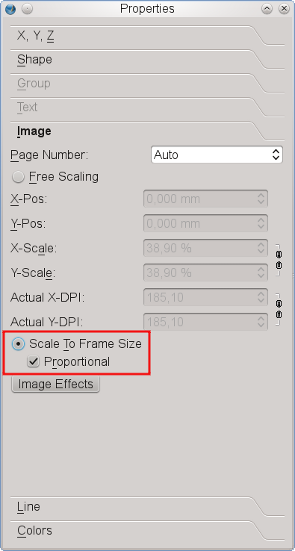
El següent que necessitem és una còpia de la "Rembrandt1" contingut en "Rembrandt2". Feu clic a "Rembrandt1" i feu clic a "Copiar Continguts>". A continuació, feu clic dret a la banda visible de l'"Rembrandt2" i feu clic a "Contingut> Insereix". El resultat és tot menys espectacular, de manera que haurà d'aplicar una mica de màgia per a "Rembrandt2". Una vegada més, utilitzeu el botó dret del ratolí perquè aparegui el menú de context, aquesta vegada per obrir el diàleg d'efectes d'imatge:
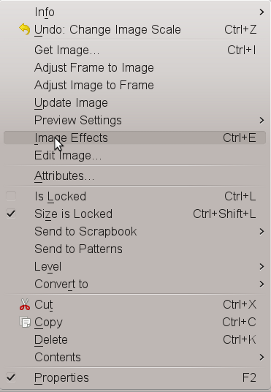
En el diàleg d'efectes d'imatge, anirem tots cap a fora i s'apliquen quatre efectes diferents a la imatge: invertit, desenfocament (ràdio: 7.0), en escala de grisos, i la brillantor (ajustat a -44):
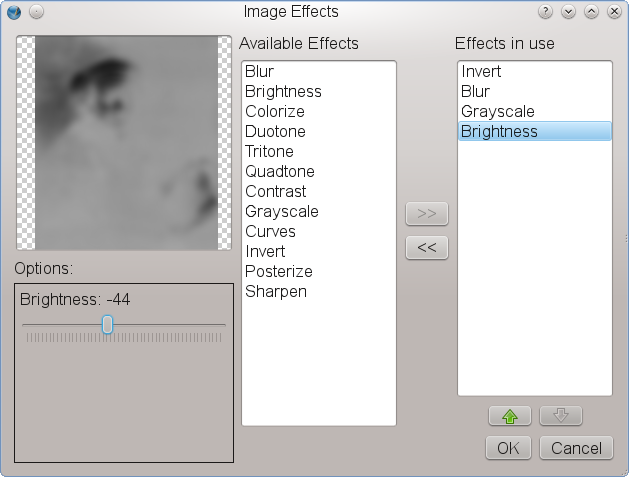
Ara, això es veu molt millor, no?
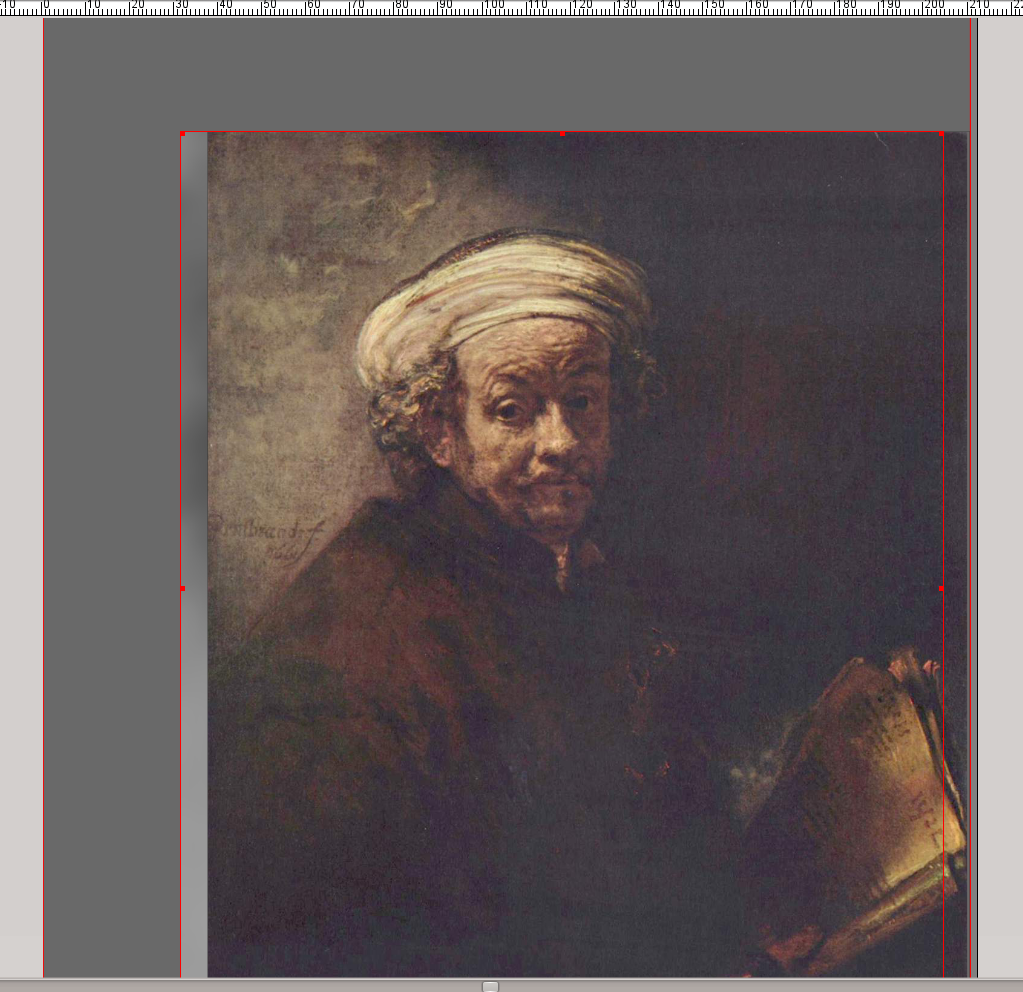
Pas tres: Afegir text
A continuació, anem a dir-li al nostre públic que l'heroi de la imatge. Amb aquesta finalitat, crear un marc de text fent clic a la icona de marc de text a la barra d'eines o prement la tecla T - segurament vostè està veient aquest patró ara. Podeu crear aquest marc, arrossegament, tal com ho va fer amb la forma. Ha de ser prou gran com per contenir el text tal com es mostra a continuació. A continuació, feu doble clic en el marc de text i tipus de Rembrandt. A continuació, feu clic a un altre lloc a la pantalla i seleccionar el nou marc de text fent clic en ella (clic).
Obrir la paleta de propietats (F2) i obrir el "text" fitxa. En el selector de font de triar el "Gentium" font, configurar la mida de font a 97 pt i triar el color del text "blanc" per al nom de Rembrandt. El resultat ha de ser similar a això:
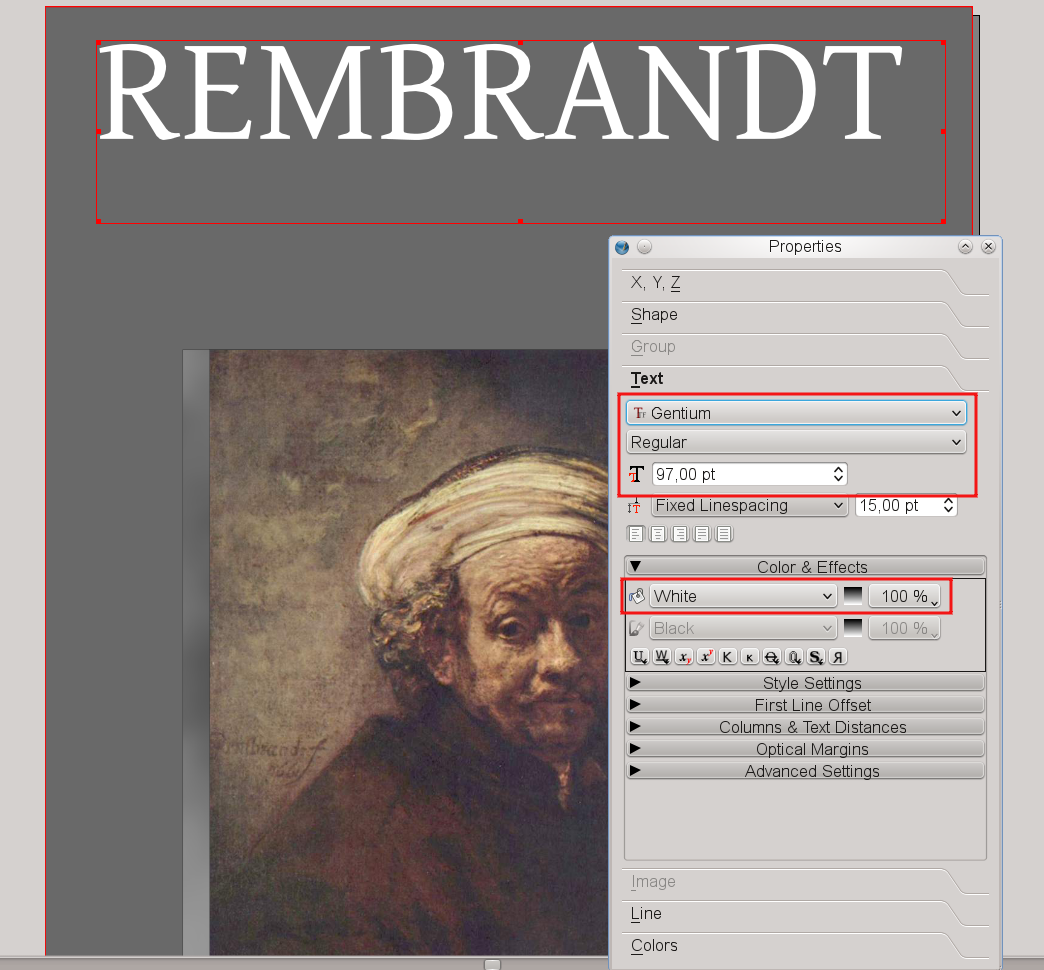
Fins al moment, la portada es veu bé, però una mica avorrit. El moment d'afegir algunes característiques de bon gust. Els fets històrics estan del nostre costat quan tractem de complir la nostra tasca: Rembrandt va ser l'home (encara que poc freqüents) nom de pila, mentre que el seu cognom era "van Rijn". Així que crear un altre marc de text, feu doble clic i el tipus van Rijn. Trieu la mateixa font i la mida de font igual que en el marc de text en primer lloc, però en comptes de blanc, seleccioneu "Pink2". "Què?" Vostè diu, "Pink? Rembrandt li disparen a l'acte! "És clar que ho faria, si no hagués vist cap a on anem amb això, i no hem acabat encara. Canvieu a la "Colors" fitxa i ajust "Ombra" a 50% i "opacitat" i el 20%. Millor ara? T'ho vaig dir, i fins i tot Rembrandt està content amb el resultat - gairebé es pot veure somriure.
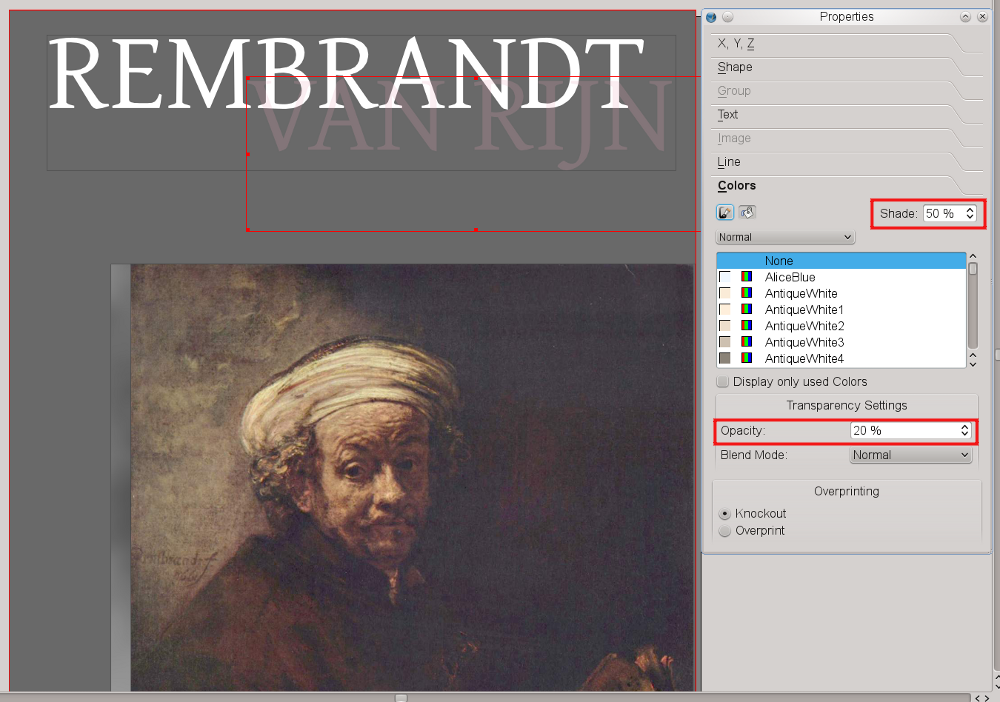
Finalment, moveu el "Van Rijn" marc un nivell per sota, darrere de la "Rembrandt" marc:
Ara afegiu tres marcs de text i altres inserir el text "1606", "2006" i "La pintura holandesa del Segle d'Or". Utilitzeu la font Gentium per a tots els marcs de text. Els números de necessitat d'una mida de font de 53 pt i el text de 31 pt. Seleccioneu els colors de text que s'assemblen als que es veu en pantalla. Després del que has après fins ara, això ja hauria de ser fàcil. Heus aquí un consell de disseny: compte de l'agradable d'aquest aspecte, tot i que estem fent servir diferents colors i mides, quan fem servir la mateixa font per a tots aquests elements de text.
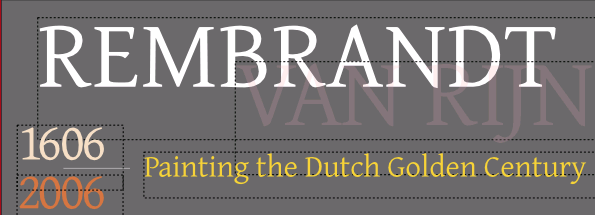
Per acabar el nostre títol, dibuixar una línia recta, feu clic a la "Línia" icona a la barra d'eines i arrossegant amb el ratolí. Dibuixar el ratolí d'esquerra a la dreta i premeu la tecla Ctrl mentre arrossegueu per assegurar-se que la línia és exactament horitzontal. A continuació, obriu la paleta de propietats i canviar a la "línia" fitxa. Aquí es pot experimentar amb l'ample de línia, a continuació, obrir el "Colors" fitxa, obriu la llista de colors per les línies (la icona del pinzell) i seleccioneu "WhiteSmoke" de la llista.
Finalment, mogui la línia de meitat de camí entre el "1606" i el "2006" marcs de text.
Quart pas: Afegir la publicació de "Societat"
Els passos finals inclouen l'adició d'una editorial imaginari i el
seu logotip. Anem a decidir en la modèstia per cridar a l'empresa
"Scribus Publicacions". D'aquesta manera, simplement pot usar el logotip de
Scribus. El trobaràs aquí: scribus.png
Ara crear un petit marc de la imatge a la part inferior de la pàgina, entre la vora de pàgina i la imatge del llibre (s). Assegureu-vos que el color de farciment del marc d'imatge està ajustat a "Cap", perquè anem a importar una imatge amb un fons transparent. Llavors, igual que la nostra primera imatge, que a través de la importació a la icona> botó dret del ratolí Obtenir la imatge. Per evitar que els colors de la icona d'interferir amb els colors escollits per al nostre disseny, obriu el quadre de diàleg Efectes d'imatge com s'explica al Pas Dos. Ajust de la imatge "en escala de grisos" i augmentar el contrast fa que el logotip no "desaparèixer", i al mateix temps, no entrarà en conflicte amb la resta dels nostres colors.
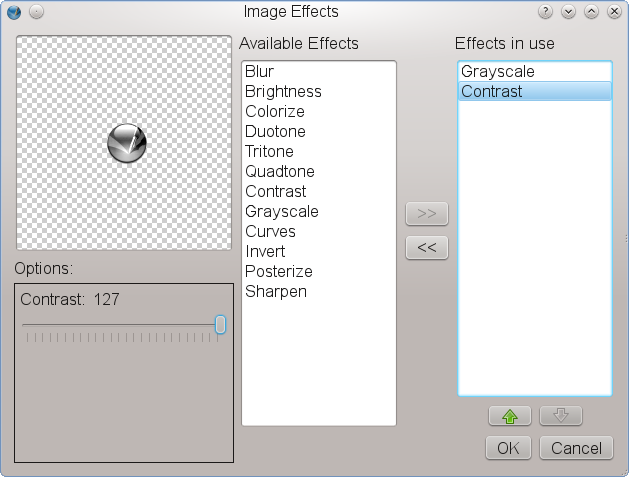
Per afegir nom de la nostra empresa, crear un marc de text en algun lloc, en diuen "ScribusPublishing" a la "X, Y, Z" fitxa de la paleta de propietats i escriviu el text "Scribus Publicacions". Seleccioneu "Bitstream Vera Sans" com la font, ajustar la mida de font a 13 pt i el color de font a "Grey97".
Finalment, giri el marc de text 90 graus. La "X, Y, Z" fitxa de la paleta de propietats és el lloc adequat per a això. Només canvia el valor de "rotació" a 90:
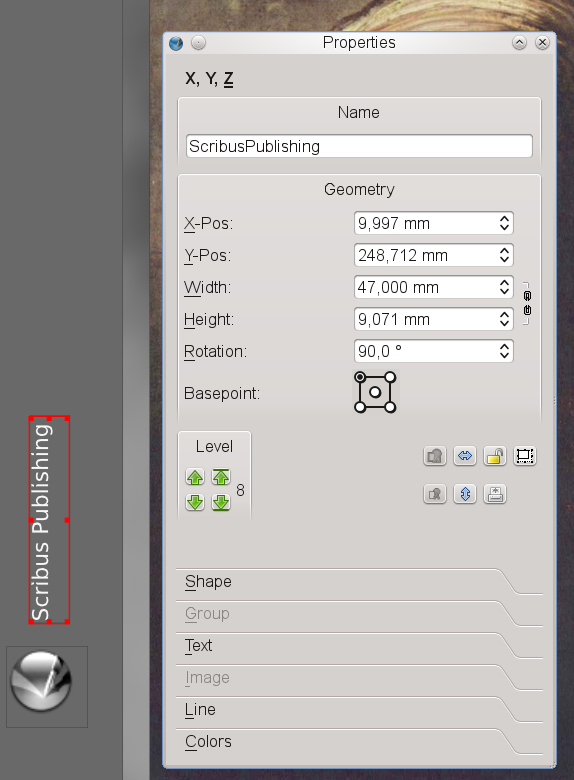
Ara fa servir el ratolí per moure el marc de text girat a una posició sobre el logotip de Scribus. Ara feu clic a Arxiu> Desa, Escriviu "Rembrandt-tp" com a nom del fitxer i feu clic a "D'acord". Voilà! Vostè acaba de crear el seu primer document a Scribus. No va ser tan difícil, oi?